Hogyan állítsuk alaphelyzetbe a vezeték nélküli routerünket?
Szoftveres visszaállítás (Web Admin)
A másik visszaállítási lehetőség a web admin felületről lehetséges. Ebben az esetben a router IP címét kell beírni a böngészőbe.
Típustól függ, hogy pontosan melyik menüpontot kell használni. Az alábbiak között érdemes keresgélni: Management, Administration, Advanced, System, Maintenance vagy hasonló.
Kell lennie egy Restore Defaults (Alaphelyzetbe Visszaállítás) vagy Restore Factory Settings (Gyári Állapot Visszaállítása) opciónak, ami ugyanazt eredményezi mint a Reset fizikai gomb. Az egyetlen különbség, hogy a legtöbb modern router felajánlja a beállítások mentését egy konfigurációs fájlba, ami később felhasználható a visszaállításhoz.
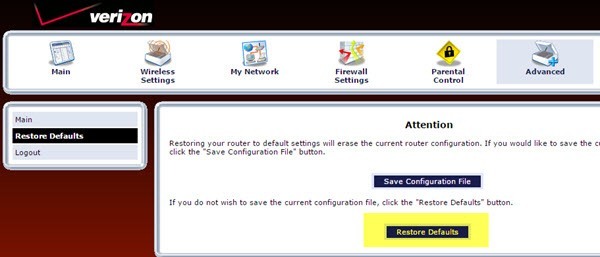
Ha problémáink vannak a routerrel, akkor nem valószínű, hogy vissza akarjuk állítani a jelenlegi beállításokat, de hasznos dolog, hogy miután reseteltük a routert és beállítottunk mindent, a felhasználó vagy rendszergazda csinál egy mentést az új, megfelelő beállításokról.
Most, hogy a routerünk újra fut, össze kell kötni a böngészővel, hogy újra beállítsunk mindent rajta. Ehhez szükségünk van a router IP címére.
Ha ezt mégsem sikerül megtalálni, van egy ingyenes Router Detector nevű program a Setup Router weboldalon, ami segít megtalálni a routerünket.
Amikor belépünk, két dolgot kell megcsinálnunk: megváltoztatni a router jelszavát és ezután beállítani a vezeték nélküli beállításokat.
Ha esetleg szükségünk lenne wifi hatósugár növelésére, akkor ezzel kapcsolatban bővebb információról itt olvashatunk: https://www.lifewire.com/best-wifi-extenders-4043312
Forrás: Online Tech Tips.
További tanácsokért keresse fel rendszergazda blogunkat!



